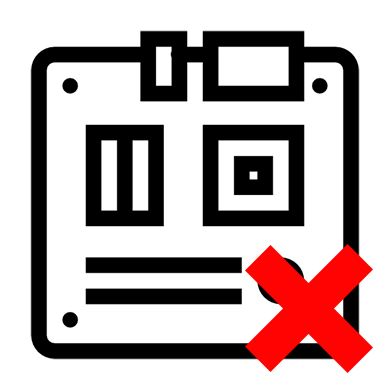- Ремонт компьютера после грозы. Сетевая карта
- mcp6p после грозы не включается
- Рекомендуется к прочтению по той же теме
- Answer Computer помощь для вашего ПК
- Не запускается материнская плата
- Не стартует материнская плата
- Что делать, если не стартует материнская плата
- Список причин
- Способ 1: проведение внешней диагностики
- Способ 2: устранение сбоев в BIOS
- Способ 3: проверка остальных компонентов
Ремонт компьютера после грозы. Сетевая карта
«Люблю грозу в начале мая» — это строка известного поэта, классика. А я вот не любою грозу в начале июня, потому, что после грозы частенько приходят такие «трупики». Принес клиент, и жалуется, что после грозы не включается его любимый друг. Жаль его никто не предупредил, что во время грозы надо выдергивать с розетки все кабеля.
По словам клиента компьютер полностью не реагирует на кнопку включения, не загораются лампочки, не крутятся кулеры. Что же, будем разбираться. Как и в прошлый раз, здесь видно, что вентилятор на процессоре забит пылью. Плохо, но это не самое страшное. Нам нужно понять, почему не работает материнская плата. Начинаем всегда с внешнего осмотра. Осматриваем на предмет вздутия конденсаторов, подгоревших резисторов, дырок на материнской плате. Здесь все нормально, значит, приступаем к шагу № 2.
Проверяем блок питания. Для этого мы отсоединили все разъемы блока питания от компьютера, чтобы не случилось что-то плохое. О том, как запустить блок питания без подключения его к компьютеру, мы уже говорили ранее, сейчас на этом останавливаться не будем. Запускаем блок – видим, что вентилятор крутится, проверяем напряжение. 3,3В, 5В, 12В – все в норме.
Тестируем дальше. Вставляем наш PCI анализатор, загорается лампочка. Пробуем включить компьютер – не работает.
Здесь еще есть маленькая хитрость. Если известно, что компьютер сгорел во время грозы, то, скорее всего, удар на себя взяла сетевая карта. При этом если коснуться пальцем микросхемы – можно почувствовать, что она просто раскаленная. Да, сетевая карта сгорела.
Что же делать в этом случае? Отключение сетевой карты в BIOS’е ничего не даст, так как по питанию карта останется сгоревшей и все равно не будет давать компьютеру включиться. Попробуем выпаять микросхему.
Демонтируем материнскую плату из системного блока. Теперь время выпаивать микросхему. Лучше это делать при помощи воздушного фена или инфракрасной станции, но если всего этого у вас нет, можно выпаять микросхему при помощи обычного паяльника. Готово. После того как микросхема снята желательно почистить дорожки при помощи маломощного паяльника, чтобы не было короткого замыкания.
Пробуем включить компьютер. Ура, получилось. Подключаем к системному блоку монитор и периферию, и видим, что операционная система загружается правильно, значит на этом ремонт закончен.
Как видите, ничего сложного в этом случае не было, однако в сервисном центре у вас взяли бы за ремонт как минимум $40. А сейчас владельцу нужно будет только купить новую сетевую карту.
Источник
mcp6p после грозы не включается
Добрый день помогите с ремонтом материнской платы mcp6p пришла с диагнозом не включается после грозы. Подкидывал другой БП — результата не дало, напряжение на on/of 1.14v. usb 5v и gnd КЗ, D- и D+ КЗ . На кварце 1,14в. Все транзисторы целые, видимых повреждений и горелых деталей тоже не видно, электролиты не вздутые. Подскажите есть ли шанс её сделать? Заранее благодарен!
Рекомендуется к прочтению по той же теме
1. Точную модель матплаты — из списка, например.
Если во время грозы сеть была задействована, ес-стно сетевой чип «готов».
Может сдуть сетевуху, если дискретная? Что-то название не угадывается. Могли бы уж подробно оформить вопрос, или спешите?
Ну если спешите, то. Прямой вопрос — «Подскажите есть ли шанс её сделать?» — прямой и ответ — «Есть».
Следующий вопрос будет «а какой?» ?
Мы тогда дооолго будем болтать. садитесь поудобнее
. ложки нет
Tочная модель платы biostar mcp6p M2+ Ver6.1. Не включается это понимать как при нажатии на pwr/on ничего не происходит кулера не крутятся всё молчит. Фото с замерами напряжений на стабилизаторах(если я првильно понял о чём идёт речь) ниже. Прошу прощение за архивирование но только так удалось сохранить нужный размер.
Было бы неплохо еще и маркировку элементов приводить. А таже желательно отследить схему включения (в частности интересуют резисторы, задающие выходное напряжение, и связь с контактом +5VSB на разъеме БП).
Нда, ищите что из 5VSB дежурки 3,3V делает. которых нету.
Не там смотрите.
Кстати не нашел трансформатор сетевухи. В разъём встроен шоль. На плате сетевуха есть? Тот реалтек не видно. разве сетка или таки звук?
В общем отметил где интересно посмотреть. И отрубите питание УСБ от стендбая. Пусть питается от обычных 5В. Посмотрим.
| Вложение | Размер |
|---|---|
| IMG_2.JPG | 200.94 КБ |
. ложки нет
В разъём встроен шоль. На плате сетевуха есть?
Относительно элемента в TO-252 непосредственно возле разъема БП навскидку не скажу, но с достаточно большой вероятностью он не работает в дежурке.
Хотел посмотреть живые ли на нем полевики. Потому как на зелёном у него 1.14 («напряжение на on/of 1.14v») А это может свидетельствовать о том, что мерял он уже после нажатия кнопки, а мост мёртв, срабатывает защита БП. Надо попробовать ещё включить мамку без проца и без дополнительного +12В, если он отделён от основного конечно. Если БП так запустится, то выбит питатель проца, а может и проц ушел следом.
. ложки нет
Источник
Answer Computer помощь для вашего ПК
Не запускается материнская плата
Слишком долгий и «муторный» процесс, поэтому запаситесь терпением.
Не стартует материнская плата
Причиной не стартующей MB (материнской платы) может быть гроза, установка нового девайса или не правильная установка и прочих тупых поступков (чистка от пыли пылесосом). В статье я приведу рекомендации по запуску и диагностике неисправности материнской платы.
Для начала обнуляем BIOS, джампером CL_CMOS или вытаскиваем батарейку минут на 15-20 и пробуем включить. Возможно после этой процедуры и вовсе не понадобиться разбирать системник. Примечание! Если в материнской плате нет встроенного спикера (маленькая черная круглая деталь с отверстием посередине) и не подключен внешний (контакты на материнке SPEAKER пустые), то нам придется его сделать. Им может быть все, что угодно, что умеет издавать звук — небольшой (можно большой) динамик, наушник, неактивная колонка, даже динамический микрофон.
Разъем SPEAKER’a стандартен для всех материнских плат со времен первых персональных компьютеров — 4 Pin коннектор, подключать динамик нужно к крайним Pin’am, 2 посередине не используются.
Аккуратно вытащите материнскую плату из компьютера, не забудьте сначала подписать, что вы откуда вытащили, и как стоят разъемы, это важно для светодиодов Power и HDD. Если все таки что — то упустили, то не беда, переходим сюда. Всю работу делаем на столе, а не на полу. Только не забудьте положить плату на что-нибудь изолированное, например, полиэтиленовый пакет, и убедитесь в отсутствии под материнской платой токопроводящих деталей, например, болтов, шайб и прочего металла. Визуально осматриваем материнскую плату на наличие вздутых (потекших) конденсаторов, окислений, следов перегрева (почернений) механических повреждений и прочих дефектов. Если таковые имеются в наличии, то шансы запустить материнскую плату резко уменьшаются.
Достаем блок питания (он крепится к корпусу на 4 болтика сзади системника) и проверяем его. Не подключаем его ни к чему, кроме сети 220Вт, включаем кнопку на задней панели блока (если она есть) и пинцетом очень аккуратно замыкаем зелёный и любой чёрный провод в широком разъеме ATX. Если блок исправен, вентилятор закрутится. Некоторые могут взять измеритель напряжения «напряжометр» (подойдёт даже китайский) и замерять напряжения на разъемах питателя.
Вот схема. Желтый +12В, красный +5В, оранжевый +3.3В, фиолетовый +5В (дежурка, она должна присутствовать даже когда питатель просто включен в сеть без перемычки запуска), голубой — минус 12в, белый — минус 5 в. Еще серый, PG (Power good), но без нагрузки на нем вполне может ничего и не быть. Так же тонкой иголкой поджимаем контактные гильзы на разъеме 20 + 4 pin и 4 pin, они могут окисляться со временем и расшатываться, из — за чего вполне при рабочем питателе материнская плата может, в лучшем случае, глючить, а в худшем даже не стартовать, поверьте, может произойти даже такое.
Если блок питания отказывается стартовать, то заходим сюда (появится позже) или покупаем новый, если все отлично — идем дальше.
Аккуратно снимаем кулер процессора, чистим его от пыли (Не пылесосом!), убеждаемся, что термопаста на процессоре не превратилась во что то похожее на запеканку. так же рекомендую аккуратно достать процессор из сокета, внимательно его осмотрите на наличие погнутых ножек, осмотрите внимательно сам процессорный сокет, если нет ничего подозрительного — аккуратно поставьте процессор обратно. Если Вас терзают сомнения, то вытираем старую термопасту с процессора и подошвы радиатора, очень тонким слоем намазываем новую (например КПТ — 8), ставим радиатор на процессор, немного надавливаем и двигаем несильно вверх — вниз — влево — вправо для того чтобы «притереть» подошву радиатора к поверхности процессора, только пе переусердствуйте с нажимом. Так же остатки лишней термопасы выдавятся наружу. Имейте ввиду, паста КПТ-8 не токопроводящая, поэтому ничего страшного. Но встречаются пасты с добавлением того же серебра (или алюминия) они вполне могут наделать беды если попадут куда-либо кроме подошвы радиатора, поэтому будьте предельно внимательны. Крепим кулер на место, подключаем вентилятор в разъем CPU_FAN.
Итак, оставляем на материнской плате процессор, подключаем спикер и блок питания, широкий разъем ATX 20 Pin (24 Pin) и CPU (4 Pin в районе процессора), все остальное вынимаем, включаем питатель в сеть. Пинцетом аккуратно замыкаем POWER_SW (PC_ON, ON, PWR_ON). Где они находятся — смотрим на плату, листаем мануал к материнской плате.
Если вентиляторы дернулись и остановились, то выключаем питание из розетки или клавишей на задней стенке (для возврата триггера КЗ в исходное состояние), вынимаем разъем CPU (4 Pin два желтых, два черных) в районе процессора и пытаемся запустить материнскую плату снова. Если она запустится (закрутятся вентиляторы) то скорее всего у Вас неисправен формирователь напряжения процессора или сам процессор. Убедиться в неисправности процессора можно заменой его на аналогичный (при наличии онного либо другого, поддерживаемого материнской платой).
Если MB снова не стартует (при условии успешного запуска БП «в холостую»), то имеет место быть КЗ по остальным цепям питания. Если MB запустилась, но не издает никаких звуков, то трогаем пальцем радиатор процессора (он должен быть теплый), южный и северный мост, крупные детали (мосфеты). Сильный перегрев любого из выше перечисленного говорит о выходе его из строя.
Если после запуска слышим один длинный повторяющийся сигнал, этот сигнал обозначает, что отсутствует память ОЗУ. Из этого можно сделать вывод, что материнская плата жива.
Берем планку ОЗУ, ластиком протираем ей «ножки» (возможно, они могли просто окислились), ставим в слот (следите за ключом, не прилагайте больших усилий!). При наличии встроенной видеокарты (не внешней) подключаем монитор, пробуем запустить.
При удачном запуске на экране появится экран POST, BIOS выдаст — «Cmos setting error» и сам предложит зайти в него.
Если встроенной видеокарты нет, то пробуем запуск с планкой ОЗУ. Сигнал спикера должен поменяться, BIOS должен «возражать» на отсутствие видеокарты. Если так, то берем видеокарту, ластиком протираем ей «ножки», вставляем, подключаем монитор и включаем. Если монитор покажет экран POST то всё отлично, если нет, то можно попробовать провести процедуру очистки от пыли и смены термопасты на GPU (процессоре видеокарты). Если не помогло, то скорее всего видеокарте кранты , чтобы в этом окончательно убедиться, можно попробовать поставить другую рабочую видеокарту (при ее наличии). Не забываем, что видеокарты с дополнительным питанием частенько просто не запускаются.
После этого можно ставить материнскую плату в корпус, блок питания тоже. Не будет лишьним проверить с помощью тестера работу клавиш Power и Reset. Подключаем FRONT_PANEL на место.
Если планок ОЗУ несколько, то вторую вставляем после видеокарты, что бы видеть, что компьютер ее принял.
Далее подключаем клавиатуру, мышку и прочее. При успешной инициализации всего оборудования подключаем жесткий диск, и пытаемся запустить.
Теперь можно расслабиться после такой большой статьи.
Источник
Что делать, если не стартует материнская плата
Отказ материнской платы запускаться может быть связан как с небольшими сбоями в работе системы, которые можно легко устранить, так и с серьёзными проблемами, которые могут привести к полной неработоспособности данного компонента. Для устранения этой проблемы потребуется разбирать компьютер.
Список причин
Материнская плата может отказываться запускаться как из-за одной причины, так и из-за нескольких одновременно. Чаще всего, именно эти причины способны вывести ее из строя:
- Подключение какого-либо компонента к компьютеру, который несовместим с текущей системной платой. В этом случае придётся просто отключить проблемное устройство, после подключения которого плата перестала работать;
- Отошли либо износились кабели для подключения передней панели (на ней расположены различные индикаторы, кнопка включения и перезагрузки);
- Произошёл сбой в настройках BIOS;
- Вышел из строя блок питания (например, из-за резкого перепада напряжения в сети);
- Неисправен какой-либо элемент на материнке (планка ОЗУ, процессор, видеокарта и т.д.). Данная проблема редко вызывает полную неработоспособность материнки, обычно не работает только повреждённый элемент;
- Транзисторы и/или конденсаторы окислились;
- На плате имеются сколы или другие физические повреждения;
- Плата износилась (бывает только с моделями, которым 5 и более лет). В этом случае придётся менять материнку.
Способ 1: проведение внешней диагностики
Пошаговая инструкция по проведению внешнего осмотра материнской платы выглядит так:
- Снимите боковую крышку с системного блока, при этом отключать от питания его не нужно.
- Сейчас нужно проверить блок питания на работоспособность. Попробуйте включить компьютер при помощи кнопки включения. Если нет никакой реакции, то демонтируйте блок питания и попробуйте запустить его отдельно от материнской платы. Если вентилятор в блоке заработал, то значит проблема не в БП.
Теперь можно отключить компьютер от электросети и сделать визуальный осмотр материнской платы. Старайтесь искать различные сколы и царапины на поверхности, особое внимание обращайте на те, что проходят по схемам. Обязательно осмотрите конденсаторы, если они раздулись или подтекли, то материнку придётся сдать в ремонт. Чтобы проще было проводить осмотр, очистите плату и компоненты на ней от скопившейся пыли.
Если внешний осмотр не дал каких-либо результатов и компьютер до сих пор не включается нормально, то придётся реанимировать материнку другими способами.
Способ 2: устранение сбоев в BIOS
Иногда сброс БИОСа к заводским настройкам помогает решить проблему неработоспособности материнской карты. Воспользуйтесь этой инструкцией, чтобы вернуть BIOS к стандартным настройкам:
- Т.к. компьютер включить и войти в БИОС не получится, придётся делать сброс при помощи специальных контактов на материнке. Поэтому, если у вас ещё не разобран системник, разберите его и обесточьте.
- Найдите на материнке специальную батарею CMOS-памяти (выглядит как серебристый блин) и выньте её на 10-15 минут при помощи отвёртки или другого подручного предмета, затем поместите обратно. Иногда батарея может находиться под блоком питания, тогда придётся демонтировать последний. Также встречаются платы, где данной батареи нет или на которых для обнуления настроек БИОСа недостаточно её просто вытащить.
Как альтернативу съёму батарейки можно рассмотреть сброс настроек при помощи специальной перемычки. Найдите на материнской плате «торчащие» контакты, которые могут обозначаться как ClrCMOS, CCMOS, ClRTC, CRTC. Там должна быть специальная перемычка, которая закрывает 2 из 3 контактов.
На дорогих материнках имеются специальные кнопки для обнуления настроек БИОС. Они называются CCMOS.
Способ 3: проверка остальных компонентов
В редких случаях, неисправность какого-либо компонента компьютера может повлечь за собой полный отказ материнской платы, но если предыдущие способы не помогли или не выявили причину, то можно проверить другие элементы компьютера.
Пошаговая инструкция по проверке сокета и центрального процессора выглядит так:
- Отключите ПК от электросети и демонтируйте боковую крышку.
- Отсоедините от блока питания процессорный сокет.
- Демонтируйте кулер. Обычно крепится к сокету при помощи специальных зажимов или шурупов.
Похожим образом нужно проверить планки ОЗУ и видеокарту. Снимите и осмотрите сами компоненты на наличие каких-либо физических повреждений. Также нужно осмотреть слоты для крепления этих элементов.
Если ничего из этого не дало каких-либо видимых результатов, вероятнее всего, потребуется заменить материнскую карту. При условии, что вы купили её недавно и она всё ещё на гарантии, не рекомендуется самостоятельно что-либо делать с данным компонентом, лучше отнести компьютер (ноутбук) в сервисный центр, где вам по гарантии всё починят или заменят.
Помимо этой статьи, на сайте еще 12342 инструкций.
Добавьте сайт Lumpics.ru в закладки (CTRL+D) и мы точно еще пригодимся вам.
Отблагодарите автора, поделитесь статьей в социальных сетях.
Источник